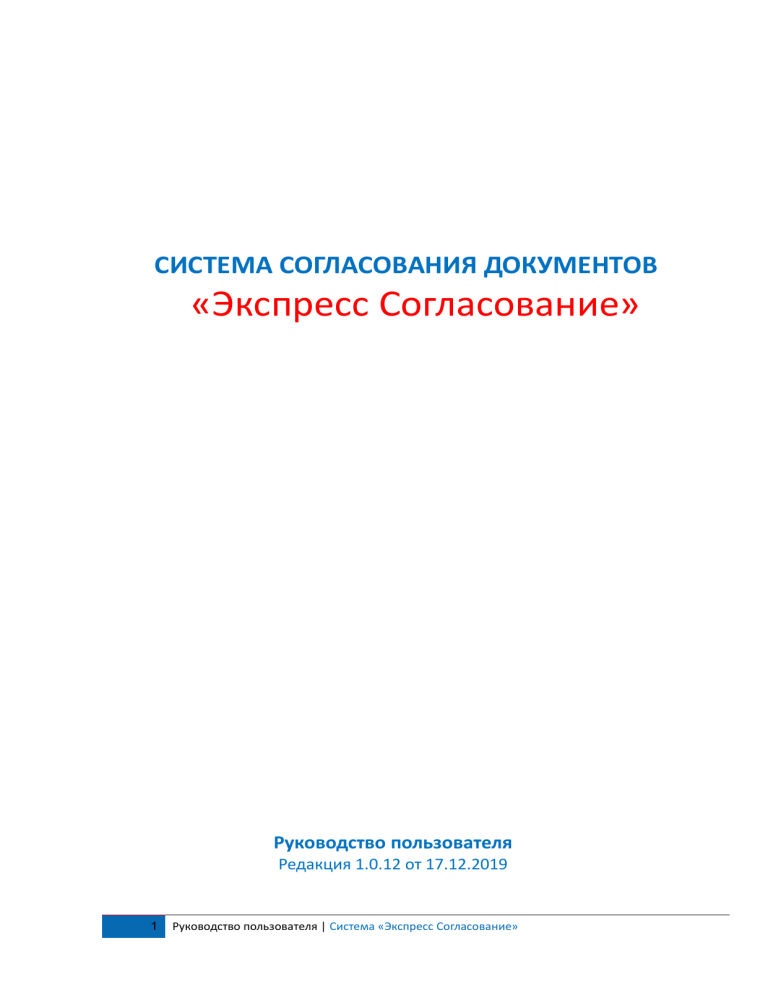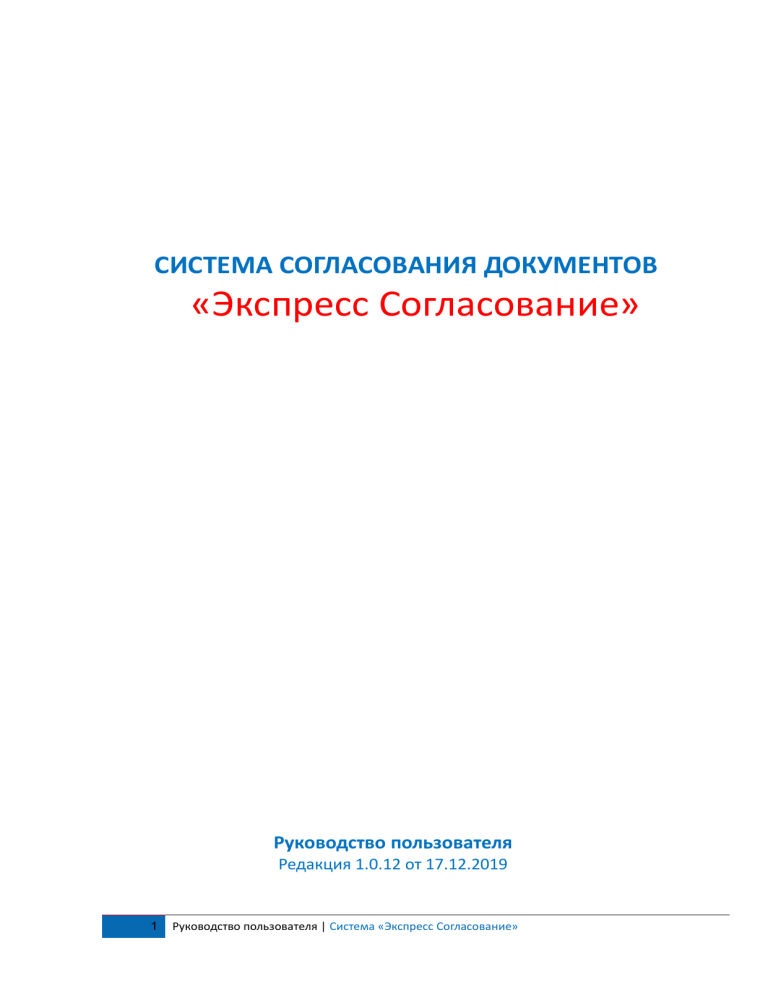
СИСТЕМА СОГЛАСОВАНИЯ ДОКУМЕНТОВ
«Экспресс Согласование»
Руководство пользователя
Редакция 1.0.12 от 17.12.2019
1
Руководство пользователя | Система «Экспресс Согласование»
ОГЛАВЛЕНИЕ
ВВЕДЕНИЕ.......................................................................................................................................... 3
1. ОБЩЕЕ ОПИСАНИЕ СИСТЕМЫ «ЭКСПРЕСС СОГЛАСОВАНИЕ» .............................................. 3
2. ФУНКЦИОНАЛЬНЫЕ ВОЗМОЖНОСТИ СИСТЕМЫ «ЭКСПРЕСС СОГЛАСОВАНИЕ» ............... 4
3. ТРЕБОВАНИЯ К КОМПЬЮТЕРУ И СИСТЕМНОМУ ПРОГРАММНОМУ ОБЕСПЕЧЕНИЮ ......... 4
4. ПОРЯДОК РАБОТЫ С СИСТЕМОЙ «ЭКСПРЕСС СОГЛАСОВАНИЕ» .......................................... 5
4.1. Порядок доступа к системе «Экспресс Согласование». Права сотрудников.
Персональный кабинет пользователя ................................................................................................ 5
4.2. Создание маршрутов и карточек типовых документов (для пользователей с правами
«Бизнес-администратор»).................................................................................................................... 9
4.3. Работа с документами в системе «Экспресс Согласование» ................................................ 13
4.3.1. Создание нового документа, назначение маршрута и отправка документа на
согласование. Назначение маршрута документу пользователями с правами «Референт» и
«Бизнес-администратор» ................................................................................................................... 13
4.3.2. Работа со списками документов .......................................................................................... 19
4.3.3. Просмотр и согласование документа .................................................................................. 21
4.4. Организация контроля за процессом согласования документа на маршруте (для
пользователей с правами «Куратор») ............................................................................................... 26
4.5. Работа с информационно-правовой базой ............................................................................ 31
2
Руководство пользователя | Система «Экспресс Согласование»
ВВЕДЕНИЕ
Настоящий документ является руководством пользователя программы для ЭВМ
Системы согласования документов «Экспресс Согласование». В нем содержится
информация, описывающая принципы работы с системой «Экспресс Согласование»,
описание ее функциональных возможностей, а также порядка доступа.
ВАЖНО! Для эффективного использования системы «Экспресс Согласование»
рекомендуется изучить данный документ полностью. Это поможет освоить
основные приемы работы и приобрести необходимые навыки для создания
документов, организации и назначения маршрутов и отправки документов на
согласование с помощью системы «Экспресс Согласование».
ПРИМЕЧАНИЕ
Сведения о разработчике системы приведены в приложении 1
1.
ОБЩЕЕ ОПИСАНИЕ СИСТЕМЫ «ЭКСПРЕСС СОГЛАСОВАНИЕ»
Система «Экспресс Согласование» (версия 1.0) - это система согласования
документов, предназначенная для оперативной, ответственной и слаженной
работы с электронными документами, с помощью которой можно выделять
задачи, адресовать их ответственным сотрудникам,
контролировать ход
согласования, а также сохранять результаты.
ПРИМЕЧАНИЕ В рамках системы «Экспресс Согласование» применяется
специальная технология электронного документооборота, которая
обеспечивает:
сокращение затрат времени на согласование документов организации;
самостоятельное составление маршрутов на основе штатного расписания
организации;
удобное уведомление участников согласования о движении документа по
маршруту;
гарантированную доставку документов адресатам;
возможность подтверждения или отклонения документа с комментарием
своего решения;
3
Руководство пользователя | Система «Экспресс Согласование»
возможность сохранения истории согласования;
2. ФУНКЦИОНАЛЬНЫЕ ВОЗМОЖНОСТИ СИСТЕМЫ «ЭКСПРЕСС
СОГЛАСОВАНИЕ»
Система «Экспресс Согласование» поддерживает следующие функциональные
возможности:
Создание новых документов и отправка из на согласование;
Просмотр своих документов (автором которых вы являетесь), а также
документов, которые ждут вашего решения;
Просмотр всех документов организации, в согласовании которых вы
принимали участие;
Просмотр данных о пользователе;
Создание маршрутов согласования документов, их редактирование и
удаление а также создание карточек типовых документов (для пользователей
с правами «Бизнес-Администратор»);
Распределение документов по маршрутам (для пользователей с правами
«Референт»);
Контроль за процессом и сроками согласования документа на маршруте, а
также добавление/удаление (при необходимости) в маршрут документа
дополнительных сотрудников (для пользователей с правами «Куратор»)
Запуск из системы «Экспресс Согласование» информационно-правовой
системы «ГАРАНТ»;
3. ТРЕБОВАНИЯ К КОМПЬЮТЕРУ И СИСТЕМНОМУ ПРОГРАММНОМУ
ОБЕСПЕЧЕНИЮ
Компьютер, предназначенный для работы с системой «Экспресс Согласование»
должен иметь следующие характеристики:
процессор с тактовой частотой 1 ГГц и выше;
оперативная память не менее 1 Гбайт;
не менее 15 Мбайт свободного дискового пространства;
XGA дисплей;
клавиатура и мышь;
сетевая карта (Ethernet 10/100/1000 Мбит/с) или модем для подключения к сети
Интернет по выделенному каналу связи или по коммутируемым линиям связи, при
4
Руководство пользователя | Система «Экспресс Согласование»
этом к сети Интернет должен быть предоставлен доступ по портам 443 и 80. При
использовании коммутируемого доступа рекомендуется скорость подключения не
менее 56 Кбит/с.
Для функционирования системы «Экспресс Согласование» на компьютере должны
быть установлены:
Internet Explorer 11.0 и выше, (либо альтернативные браузеры: Firefox 53 и выше,
Chrome 50 и выше, Opera 36 и выше);
4. ПОРЯДОК РАБОТЫ С СИСТЕМОЙ «ЭКСПРЕСС СОГЛАСОВАНИЕ»
4.1. Порядок доступа к системе «Экспресс Согласование». Права
сотрудников. Персональный кабинет пользователя
Для входа в систему «Экспресс Согласование» откройте в браузере страницу по
адресу: http://visa.gardoc.ru/.
ПРИМЕЧАНИЕ. Для корректной работы с системой «Экспресс Согласование» на
компьютере должна быть установлена операционная система Microsoft
Windows 7 или выше. Версия установленной на компьютере программы
Internet Explorer должна быть 11.0 и выше (либо можно использовать
альтернативные браузеры: Firefox 53 и выше, Chrome 50 и выше, Opera 36 и
выше) (см. раздел 3).
В открывшемся окне для входа в систему введите зарегистрированный оператором
адрес электронной почты и пароль и нажмите кнопку «вход».
➢ Ссылка восстановление пароля служит для восстановления (при необходимости)
вашего пароля. При переходе по данной ссылке откроется поле для ввода
адреса электронной почты, на который вы сможете получить письмо с
дальнейшими инструкциями.
5
Руководство пользователя | Система «Экспресс Согласование»
В результате откроется главная страница системы «Экспресс Согласование».
ПРИМЕЧАНИЕ Главная страница системы делится на две части: основное меню и
рабочая область. Слева находится вертикальная панель основного меню, которая
содержит список разделов и вложенных подразделов.
Название каждого из разделов (подразделов) выполнено в виде ссылок. Для работы
с выбранным разделом (подразделом) следует в основном меню щелкнуть мышью
по строке с названием выбранного раздела (подраздела). В результате в рабочей
области отобразится содержимое данного раздела (подраздела). При этом на
панели основного меню строка с названием текущего раздела (подраздела), с
которым работает пользователь, будет выделена более темным фоном.
6
Руководство пользователя | Система «Экспресс Согласование»
В случае если в подразделе присутствуют не просмотренные документы,
наименование данного раздела будет выделено жирным шрифтом , при этом в
скобках будет указано на количество не просмотренных или ожидающих вашего
решения документов
Ниже основного меню расположены кнопки, предназначенные для работы с
Информационно-правовой базой (см. раздел 4.5).
В верхней части рабочей области расположена панель инструментов с помощью
которой выполняется быстрый переход к требуемому разделу.
В нижней части рабочей области отображается список
с последними
документами, с которыми осуществлялась работа.
ВАЖНО!
Для управления доступом при работе с документами, каждый из пользователей
системы «Экспресс Согласование», входит в определенную группу пользователей,
которая наделяется соответствующими правами. Заведение пользователей в
системе с предоставлением им соответствующих прав * производит администратор
системы «Экспресс Согласование». Порядок работы администратора системы
«Экспресс Согласование» описан в документе «Инструкция администратора
системы «Экспресс Согласование».
* ПРИМЕЧАНИЕ. Данная функциональность недоступна в пакете «LegalTech»
Таблица 1. Права пользователей системы «Экспресс Согласование» **
Наименование группы
пользователей
Пользователь с правами
«Сотрудник»
Основные функции
Создание документов;
Просмотр документов;
Согласование документов;
Возможность размещения комментариев.
Пользователь с правами
«Референт»
Те же, что и у пользователя с правами «Сотрудник» +
Распределение документов по маршрутам;
Пользователь с правами
«Куратор»
Те же, что и у пользователя с правами «Сотрудник» +
Контроль за процессом согласования документа на
маршруте;
Добавление/удаление (при необходимости) в маршрут
конкретного документа дополнительных сотрудников;
Контроль сроков выполнения.
Пользователь с правами
«Бизнес-администратор»
Те же, что и у пользователя с правами «Сотрудник» +
Создание маршрутов;
Редактирование маршрутов;
7
Руководство пользователя | Система «Экспресс Согласование»
Удаление маршрутов;
Распределение документов по маршрутам
** ПРИМЕЧАНИЕ. Всем пользователям пакета «LegalTech» по умолчанию предоставлены
права всех групп пользователей (Сотрудник + Референт + Куратор + Бизнесадминистратор).
Для просмотра данных, находящихся в Персональном кабинете пользователя щелкните
мышью по расположенной в правом верхнем углу ссылке <Фамилия и инициалы
пользователя> . В результате откроется страница Персонального кабинета пользователя.
ПРИМЕЧАНИЕ. Персональный кабинет состоит из четырех разделов.
В разделе «данные о пользователе» указываются:
ФИО;
Наименование организации;
Наименование отдела;
Права пользователя (см. табл.1 выше);
Группа, к которой принадлежит пользователь;
➢ Для пользователей с правами «Бизнес-администратор» при щелчке мышью
по расположенной справа от названия раздела ссылке «(изменить)» откроется
окно для редактирования (при необходимости) данных пользователя (за
исключением его прав).
В
разделе «оповещение по e-mail» с помощью соответствующих чекбоксов
устанавливаются признаки автоматической отправки сообщений на адрес
электронной почты пользователя в случаях:
поступления нового документа на маршрут, в котором участвует пользователь;
изменения состояния документа на маршруте, в котором в котором участвует
пользователь;
8
Руководство пользователя | Система «Экспресс Согласование»
передачи пользователю документа на согласование;
В разделе «прочие настройки» с помощью чекбокса устанавливается признак
автоматического открытия/закрытия доступа к созданным вами документам
сотрудникам вашего подразделения. Выбор осуществляется из числа сотрудников,
которым ранее администратором системы «Экспресс Согласование» были
предоставлены права доступа для работы со всеми документами своего
подразделения.
➢ Дополнительные элементы Персонального кабинета пользователя с правами
«Куратор» описаны в разделе 4.4
4.2. Создание маршрутов и карточек типовых документов (для
пользователей с правами «Бизнес-администратор»)
ВАЖНО! Все операции, связанные с созданием маршрутов и карточек типовых
документов, а также с их редактированием имогут производить только
пользователи с правами «Бизнес-администратор»!
Создание маршрутов
Для
создания нового маршрута перейдите в раздел «Маршруты» с помощью
нажатия в Основном меню на кнопку
. После этого в рабочей
области отобразится раздел «Маршруты» в котором для создания нового маршрута
нужно нажать на кнопку
. В результате в рабочей области
отобразится форма для создания нового маршрута.
9
Руководство пользователя | Система «Экспресс Согласование»
В поле Новый маршрут введите наименование нового маршрута и щелкните
по значку
для его сохранения.
Значок
служит для редактирования наименования маршрута (при
необходимости)
В разделе «куратор маршрута» выберите из выпадающего списка пункт с фамилией,
инициалами и должностью куратора маршрута (порядок работы пользователя с
правами «Куратор» описан в разделе 4.4).
В разделе «описание» щелкните по значку . В открывшемся поле введите (при
необходимости) текст описания маршрута и щелкните по значку
для его
сохранения.
В разделе Добавить сотрудника
добавьте в маршрут необходимых
согласователей и наблюдателей маршрута с помощью выбора из левого
выпадающего списка пункта с ФИО требуемого сотрудника (или наименованием
требуемой группы сотрудников), а из правого списка - требуемую роль сотрудника:
согласователь или наблюдатель. После этого щелкните по ссылке ддобавить . В
результате пункт с ФИО выбранного сотрудника (или наименованием выбранной
группы) отобразится (в зависимости от выбора) в разделах «согласователи» или
«наблюдатели».
10
Руководство пользователя | Система «Экспресс Согласование»
ПРИМЕЧАНИЕ
Сотрудники с ролью «согласователь» могут :
- просматривать документы;
- оставлять комментарии;
- согласовывать документы;
- отказываться от согласования документов и возвращать их назад на выбранный
шаг согласования.
Порядок (очередность) согласования определяется порядком (расположением)
строк с ФИО сотрудников в списке (последовательно от верхней строки к нижним);
Значки и предназначены для перемещения строк с ФИО сотрудников внутри
списка с целью изменения (при необходимости) порядка согласования документа
сотрудниками;
Сотрудники с ролью «наблюдатель» могут:
- просматривать документы;
- оставлять комментарии.
Значок
служит для удаления выбранного сотрудника из списков.
Кнопка
созданного маршрута
предназначена для удаления (при необходимости)
Создание карточек типовых документов
ВАЖНО! Карточки типовых документов представляют из себя сопроводительные к
документам карточки в виде текстовых и числовых полей настраиваемой длины и
настраиваемой обязательности с отдельной выбранной из типового документа
необходимой информацией, а также с дополнительной (сопроводительной)
информацией, не входящей в типовой документ.
Содержащаяся в полях карточки информация, может в процессе согласования
документа заполняться и редактироваться любым согласователем на маршруте.
Для создания карточки типового документа перейдите в раздел «Карточки» с
помощью нажатия в Основном меню на кнопку
. После
этого в рабочей области отобразится раздел «Карточки документов» в котором для
создания нового карточки нужно нажать на кнопку
11
Руководство пользователя | Система «Экспресс Согласование»
.
В результате в рабочей области отобразится форма для создания новой карточки
В поле «Тип документооборота:» выберите из выпадающего списка требуемый тип
документа (договор, акт, товарная накладная ТОРГ-12, счет-фактура или прочее)
В поле Новая карточка щелкните по значку
и в открывшемся поле введите
наименование новой карточки. После этого щелкните по значку
для его
сохранения.
➢ Значок служит также для редактирования наименования карточки (при
необходимости)
12
Руководство пользователя | Система «Экспресс Согласование»
После этого добавьте в карточку необходимые поля с помощью последовательных
щелчков по ссылке Добавить поле. При этом, в поле «Поле» введите наименование
поля, в поле «Тип значения» выберите из выпадающего списка требуемый тип
значения поля (число, строка или логический), а с помощью чекбокса «Обязательное
поле» установите, при необходимости, признак обязательности заполнения поля
(значок Х служит для очистки введенных данных). После ввода всех данных
нажмите для их сохранения кнопку
(или кнопку
для отмены, при необходимости, всех введенных данных ).
4.3.
Работа с документами в системе «Экспресс Согласование»
4.3.1. Создание нового документа, назначение маршрута и отправка
документа на согласование. Назначение маршрута документу
пользователями с правами «Референт» и «Бизнесадминистратор»
Для создания нового документа перейдите в раздел «Новый документ» с помощью
щелчка мышью в основном меню по строке с наименованием данного раздела. В
результате в рабочей области отобразится раздел «Новый документ».
13
Руководство пользователя | Система «Экспресс Согласование»
ВАЖНО! Отправить документ на согласование может любой пользователь системы
«Экспресс Согласование»
В поле «тип документа:» выберите из выпадающего списка требуемый тип документа
(договор, акт, накладная, ТОРГ-12, счет-фактура или прочее). После этого ведите в
поле «№:» номер документа.
Для загрузки (прикрепления) подготовленного файла документа, щелкните по
ссылке
. В открывшемся окне укажите путь к загружаемому
файлу и нажмите на кнопку «Открыть». В результате вместо текста ссылки
отобразится наименование файла прикрепленного документа.
➢
В случае загрузки (прикрепления) подготовленного файла акта, товарной
накладной ТОРГ-12 или счета-фактуры (в формате *.xml), производится
проверка файла на соответствие требуемому формату.
➢
Для неформализованных документов (договор и прочее) существует
возможность последовательного прикрепления нескольких файлов
документов:
14
Руководство пользователя | Система «Экспресс Согласование»
После этого в полях «референт» и «важность» выберите соответственно пункты с ФИО
требуемых референта и степенью важности документа, в поле «выполнить до»
выберите из выпадающего календаря требуемую дату окончания срока
выполнения, в поле «контрагент» введите наименование контрагента, а в поле
«карточки» выберите, при необходимости, из выпадающего списка требуемую
карточку типового документа (см. раздел 4.2).
ПРИМЕЧАНИЕ Если в поле «карточки» подвести курсор мыши к любому из
выпадающих пунктов списка, то слева отобразится окно с информацией о
содержащихся в выбранной карточке полях: наименованием поля, типом значения
поля (число, строка или логический) и признаком обязательности заполнения поля.
ВАЖНО! Автор (создатель) документа и куратор документа (см. раздел 4.4) могут,
выбрать, удалить или сменить карточку документа на любом из этапов согласования
(кроме случаев, когда документ отозван, окончательно согласован или когда для
документа еще не назначен маршрут).
Заполнение и редактирование полей карточки осуществляются в процессе
согласования документа любым согласователем на маршруте.
После ввода всех данных нажмите кнопку
.
Кнопка
предназначена для возврата на предыдущую страницу,
а ссылка «очистить форму» - для очистки полей в случае отмены введенных
данных
В результате в рабочей области откроется форма для просмотра данных об
отправленном на согласование документе.
Отзыв,
при
необходимости,
документа
выполняется
с
помощью
кнопки
. ВАЖНО! В случае отзыва документа, он автоматически
перемещается в раздел «Архив». При этом, отозвать документ может только его
автор.
15
Руководство пользователя | Система «Экспресс Согласование»
ПРИМЕЧАНИЕ В случае отправки на согласование подготовленного файла акта,
товарной накладной ТОРГ-12 или счета-фактуры (в формате *.xml), в левой
верхней части формы для просмотра данных об отправленном на согласование
документе отобразится кнопка
,
просмотра печатной формы документа в формате PDF.
предназначенная для
ПРИМЕЧАНИЕ В случае, если вы хотите предоставить дополнительный доступ к
созданному вами документу другим сотрудникам организации (помимо тех
сотрудников, которые будут иметь доступ к документу в соответствии с назначенным
референтом маршрутом согласования), нужно щелкнуть по ссылке: «доступ к
документу: изменить». В результате откроется окно «Доступ к документу», в котором
следует выделить в левом поле окна пункты с ФИО и должностями требуемых
сотрудников (или, в случае если вы хотите предоставить доступ сотрудникам
выбранного подразделения (отдела) - пункты с наименованием выбранного
подразделения) и щелкнуть по значку
. В результате пункты с ФИО выбранных
сотрудников будут скопированы в правое поле.
➢
16
При выборе пункта с наименованием требуемого подразделения (отдела),
данный пункт будет выделен
, при этом,
открывшиеся ниже стрόки с ФИО сотрудников этого подразделения,
рекомендованных администратором системы «Экспресс Согласование» для
доступа к работе с документами, будут выделены голубым цветом. В случае,
если вы захотите предоставить доступ к документу остальным сотрудникам
этого подразделения, нужно один раз щелкнуть мышью по строке с выбранным
сотрудником. В результате строка с данным сотрудником тоже окрасится в
голубой цвет (предоставление доступа всем сотрудникам подразделения
осуществляется с помощью щелчка мышью по наименованию подразделения).
Руководство пользователя | Система «Экспресс Согласование»
➢ Для поиска, при необходимости, требуемого сотрудника нужно ввести поисковую
информацию (или часть) поисковой информации в расположенные выше списков
поля и нажать кнопку «Enter» на клавиатуре компьютера. Удаление, при
необходимости требуемого сотрудника из правого списка выполняется с помощью
щелчка мышью по расположенному справа от ФИО сотрудника значку Х.
➢ Автоматический доступ ко всем созданным вами документам сотрудников вашего
подразделения осуществляется в Персональном кабинете пользователя с помощью
установки галочки в чекбоксе «Открывать доступ к вашим документам сотрудникам
вашего департамента» (см. раздел 4.1),
После нажатия на кнопку
документ сразу же отправляется
назначенному референту маршрута, с целью выбора им требуемого маршрута
согласования. Для этого назначенный референт маршрута должен перейти в раздел
«Без маршрута» с помощью щелчка мышью в основном меню по строке с
наименованием данного раздела и выбрать требуемый документ из списка.
ВАЖНО! Операцию выбора маршрута могут выполнять только пользователи с
правами «Референт» и «Бизнес-администратор»!
17
Руководство пользователя | Система «Экспресс Согласование»
В результате в рабочей области отобразится форма для назначения маршрута, в
которой следует в разделе «выбор маршрута» выбрать требуемый маршрут из
выпадающего списка и для отправки документа на согласование нажать на кнопку
. В результате документ будет отправлен на согласование по
выбранному маршруту
В нижней части формы находится панель «вернуть автору», предназначенная
для возврата, при необходимости, документа автору. Для возврата документа
автору референт должен внести необходимый комментарий в расположенное
на данной панели поле комментариев и нажать после этого на кнопку
В результате документ будет возвращен его автору.
18
Руководство пользователя | Система «Экспресс Согласование»
ПРИМЕЧАНИЕ
После того, как документ будет отправлен на согласование по выбранному
маршруту, он попадает:
- ко второму по списку за автором сотруднику (в случае, когда автор документа
является первым в списке согласователей маршрута)
или
- к первому по списку сотруднику (в случае, когда автор документа не присутствует в
списке согласователей или не является первым в списке согласователей).
Во втором случае автор документа всегда присутствует в начале списка под нулевым
номером, для того, чтобы сотрудники имели возможность вернуть ему при
необходимости документ
4.3.2. Работа со списками документов
Чтобы перейти к работе с документами, автором которых вы являетесь или которые
ждут от вас согласования, перейдите в раздел «Мои документы» с помощью
19
Руководство пользователя | Система «Экспресс Согласование»
щелчка мышью в основном меню по строке с наименованием данного раздела.
После этого в рабочей области отобразится список всех документов, автором
которых вы являетесь или которые ждут вашего согласования
ПРИМЕЧАНИЕ.
При работе со списком «Мои документы» можно использовать следующие фильтры:
Фильтр «Я автор»
Для фильтрации по данному признаку нужно щелкнуть мышью в основном меню по
строке «Я автор». В результате в рабочей области отобразится список всех
документов, автором которых вы являетесь.
Фильтр «Я назначен»
Для фильтрации по данному признаку нужно щелкнуть мышью в основном меню по
строке «Я назначен» . В результате в рабочей области отобразится список всех
документов, которые ожидают вашего согласования.
Для просмотра списка всех документов организации, в согласовании которых вы
принимали участие, перейдите в раздел «Все документы» с помощью щелчка
мышью в основном меню по строке с наименованием данного раздела. После
этого в рабочей области отобразится список всех документов организации, в
согласовании которых вы принимали участие.
ПРИМЕЧАНИЕ. При работе со списком
следующие фильтры:
«Все документы» можно использовать
Фильтр «На согласовании»
Для фильтрации по данному признаку нужно щелкнуть мышью в основном меню по
строке «На согласовании» . В результате в рабочей области отобразится список всех
20
Руководство пользователя | Система «Экспресс Согласование»
документов, в согласовании которых вы принимали участие, и которые в данные
момент находятся на согласовании.
Фильтр «Одобренные»
Для фильтрации по данному признаку нужно щелкнуть мышью в основном меню по
строке «Одобренные». В результате в рабочей области отобразится список всех
одобренных документов, в согласовании которых вы принимали участие.
Фильтр «Отклоненные»
Для фильтрации по данному признаку нужно щелкнуть мышью в основном меню по
строке «Отклоненные» . В результате в рабочей области отобразится список всех
отклоненных документов, в согласовании которых вы принимали участие.
ПРИМЕЧАНИЕ.
Документы в системе «Экспресс Согласование» могут иметь следующие статусы:
«одобрен» - документ одобрен последним согласователем на маршруте;
«на согласовании» - документ находится на согласовании и ожидает ответного
действия от сотрудника;
«отклонен» - документ возвращен на один из предыдущих шагов согласования и
ожидает ответного действия от сотрудника;
«возвращен» - документ возвращен автору референтом и ожидает ответного
действия от автора;
«отозван» - документ отозван автором;
«закрыт» - документ возвращен автору и не подлежит дальнейшему
согласованию.
➢ ВАЖНО! Документы со статусом «отозван» и «закрыт» автоматически
перемещаются в раздел «Архив».
ПРИМЕЧАНИЕ.
При работе со всеми списками можно использовать следующие механизмы поиска
требуемого документа:
Быстрый поиск
Быстрый поиск требуемого документа осуществляется по наименованию
документа или контрагента. Для поиска документа по данному признаку,
необходимо ввести поисковую информацию (или часть поисковой информации) в
поле Поиск и после этого щелкнуть мышью по расположенному с правой части
поля значку . (для возврата к предыдущему варианту списка нужно щелкнуть
мышью по расположенному с правой части поля поиска значку ) .
Расширенный поиск
Для выполнения расширенного поиска требуемого документа нужно щелкнуть по
ссылке расширенный поиск. В результате ниже поля Поиск отобразится панель, с
помощью которой можно установить требуемые параметры расширенного поиска.
21
Руководство пользователя | Система «Экспресс Согласование»
- по сотруднику (в поле «сотрудник») с помощью выбора из первого выпадающего
списка пункта с ФИО и должностью требуемого сотрудника, а также по
упоминанию на маршруте с помощью выбора (при необходимости) из второго
выпадающего списка варианта упоминания выбранного сотрудника на маршруте
(«автор», «назначен», «наблюдатель», «согласователь», «одобрил», «отклонил»
или «не принял решения»);
- по сроку исполнения документа (в поле «срок») с помощью выбора из
выпадающего календаря в полях «с» и «по» даты исполнения документа;
- по сроку создания документа (в поле «создан») с помощью выбора из
выпадающего календаря в полях «с» и «по» даты создания документа;
- по типу документа (в поле «тип») с помощью выбора из выпадающего списка
пункта с наименованием типа документа («договор», «акт», «накладная», «торг12», «счет-фактура», или «прочее»);
- по степени важности документа (в поле «важность») с помощью выбора из
выпадающего списка пункта с наименованием степени важности документа
(«низкая», «средняя», или «высокая»).
После выбора требуемых параметров, для осуществления расширенного поиска
нужно нажать на кнопку
ВАЖНО! Расширенный поиск требуемого документа будет выполняться только по
тем полям, напротив которых установлены галочки в соответствующих чекбоксах!
4.3.3. Просмотр и согласование документа
Для просмотра требуемого документа из списка (см. раздел 4.3.2.) щелкните
мышью по строке с наименованием выбранного документа. После этого в рабочей
области отобразится форма для просмотра информации о документе.
22
Руководство пользователя | Система «Экспресс Согласование»
ПРИМЕЧАНИЕ.
В случае, если документ является актом, товарной накладной ТОРГ-12 или
счетом-фактурой (в формате *.xml), в левой верхней части формы для
просмотра информации о документе. отобразится кнопка
предназначенная для просмотра печатной формы документа в формате PDF.
,
При нажатии на кнопку
откроется окно в тестом листа
согласования документа, для распечатки которого, при необходимости, можно
воспользоваться кнопкой «Печать»:
При щелчке мышью по ссылке Версии документа открывается дополнительное
поле со списком всех версий документа и дат их создания. При щелчке мышью
по ссылке с наименованием выбранной версии открывается окно для
просмотра/сохранения файла версии на диске.
23
Руководство пользователя | Система «Экспресс Согласование»
При щелчке мышью по ссылке маршрут: <наименование маршрута> открывается
окно c информацией о маршруте, содержащей списки согласователей,
наблюдателей (см. раздел 4.2) и описание маршрута.
При щелчке мышью по ссылке доступ к документу: изменить открывается окно,
предназначенное для предоставления дополнительный доступа к документу
другим сотрудникам организации (помимо тех сотрудников, которые имеют
доступ к документу в соответствии с маршрутом согласования).
ВАЖНО! Изменить доступ к документу можно только для тех документов,
автором которых вы являетесь! Порядок изменения доступа к документам
описан в разделе 4.3.1.
В разделе «история согласования» последовательно отображаются номера всех
этапов согласования, ФИО ответственных сотрудников, наименование и дата
выполненного действия, а также тексты комментариев, оставленных
ответственными сотрудниками по каждому из этапов. Справа от номера этапа
отображаются значки, обозначающие выполненное на данном этапе действие:
- документ создан автором и передан на следующий этап;
- документ одобрен и передан на следующий этап;
- документ возвращен для его повторного рассмотрения на один из
предыдущих этапов.
- к документу добавлен комментарий сотрудника (либо прикреплен
требуемый файл). При этом документ остается на текущем шаге
согласования.
При щелчке мышью по ссылке «карточка документа» (расположенной справа от
кнопки
) вместо раздела «история согласования»
отобразится раздел «карточка документа» с данными карточки документа (см.
раздел 4.2) и доступными для редактирования/заполнения полями «Значение».
После редактирования/заполнения (при необходимости) требуемых полей, для
сохранения данных нужно нажать на кнопку
для отмены).
24
Руководство пользователя | Система «Экспресс Согласование»
(или кнопку
ПРИМЕЧАНИЕ. В нижней части формы расположена панель согласования, с
помощью которой вы можете согласовать документ и отправить его на следующий
шаг, либо отказаться от согласования и возвратить его на один из выбранных вами
предыдущих шагов.
В верхней части панели расположено поле для комментариев и ниже данного
поля переключатель для выбора требуемого действия («без действия»,
«одобрить» или «возвратить на шаг»), а также поле для выбора из выпадающего
списка требуемого пункта с ФИО и должностью сотрудника, в случае установки
переключателя в положение «возвратить на шаг».
Кнопка
предназначена для отправки комментария, а также
согласованного или возвращенного на выбранный шаг документа требуемому
сотруднику, а ссылка прикрепить файл - для прикрепления к документу, при
необходимости, выбранного файла.
Для согласования документа (или для его возврата на выбранный шаг
согласования) установите переключатель в положение «одобрить» (или
«возвратить на шаг»), введите в поле комментариев текст комментария и, при
необходимости, прикрепите к документу с помощью ссылки прикрепить файл
требуемый файл. В случае установки переключателя в положение «возвратить на
шаг» выберите из выпадающего списка пункт с ФИО и должностью сотрудника,
кому вы хотите возвратить документ. После этого нажмите на кнопку
. В результате документ будет отправлен на следующий шаг
согласования (или возвращен на шаг выбранному сотруднику).
В случае установки переключателя в положение «без действия» и
последующего нажатия на кнопку
, в списке согласователей
слева от ФИО сотрудника отобразится значок серого квадрата
, а справа текст введенного комментария (а также ссылка на прикрепленный, при
необходимости, файл) . При этом документ останется на текущем шаге
согласования.
25
Руководство пользователя | Система «Экспресс Согласование»
ПРИМЕЧАНИЕ. В случае возвращения документа автору, и при его просмотре
автором, в панели согласования вместо пункта переключателя «возвратить на
шаг» отобразится пункт «создать новую версию». При выборе данного пункта
переключателя откроется окно «Выбор файла для выгрузки», в котором следует
указать путь к новому прикрепляемому файлу документа и нажать кнопку «ОК».
Отправка новой версии документа на повторное согласование осуществляется с
помощью кнопки
.
➢ Для неформализованных документов (договор и прочее) после выбора
пункта «создать новую версию» откроется окно «Перечень файлов новой версии»,
в котором с помощью ссылки прикрепить документ вы можете последовательно
прикрепить несколько файлов документов:
ПРИМЕЧАНИЕ.В случае , если документ не подлежит дальнейшему согласованию
нужно нажать на расположенную в верхней части кнопку
.
ВАЖНО! В этом случае статус документа изменится на «закрыт» и документ
автоматически переместится в раздел «Архив». При этом, данную. операцию
может выполнить только сотрудник, от которого требуется согласование на
текущем этапе.
ПРИМЕЧАНИЕ. Статусы документов:
«одобрен» - документ одобрен последним согласователем на маршруте;
«на согласовании» - документ находится на согласовании и ожидает ответного
действия от сотрудника;
«отклонен» - документ возвращен на один из предыдущих шагов согласования и
ожидает ответного действия от сотрудника;
«отозван» - документ отозван автором;
«возвращен» - документ возвращен автору референтом и ожидает ответного
действия от автора;
«закрыт» - документ возвращен автору и не подлежит дальнейшему
согласованию.
26
Руководство пользователя | Система «Экспресс Согласование»
4.4.
Организация контроля за процессом согласования документа
на маршруте (для пользователей с правами «Куратор»)
ВАЖНО! Контроль за процессом согласования документов на маршруте могут
выполнять только пользователи с правами «Куратор»!
Настройка данных Персонального кабинета пользователя
Перед работой с курируемыми документами предварительно настройте данные,
находящиеся в Персональном кабинете пользователя. Для этого щелкните мышью
по расположенной в правом верхнем углу ссылке
<Фамилия и инициалы
пользователя> . В результате откроется страница Персонального кабинета
пользователя с правами «Куратор».
27
Руководство пользователя | Система «Экспресс Согласование»
Персональный кабинет пользователя с правами «Куратор» аналогичен
персональному кабинету остальных групп пользователей (см. раздел 4.1) за
исключением следующих дополнительных элементов:
В разделе «оповещение по e-mail» помимо остальных признаков, с помощью
чекбокса устанавливается признак автоматической отправки сообщений на адрес
электронной почты пользователя с правами «Куратор» в случае поступления нового
документа на курируемый им маршрут.
В разделе «уведомление о сроках согласования по e-mail» с помощью соответствующих
чекбоксов устанавливаются признаки автоматической отправки сообщений на
адрес электронной почты пользователя с правами «Куратор»:
за <N> суток до окончания срока согласования;
дополнительно за <N> суток до окончания срока согласования;
ежедневно при задержке свыше <N> суток на одном этапе согласования.
➢ Количество <N> суток устанавливается с помощью бегунка на расположенной
ниже каждого из соответствующих чекбоксов шкале.
Просмотр курируемых документов
Для просмотра документов, куратором которых вы являетесь, перейдите в раздел «Я
куратор» с помощью щелчка мышью в основном меню по строке с наименованием
данного раздела. После этого в рабочей области отобразится список (см. раздел
4.3.2.) всех курируемых вами документов.
Для просмотра требуемого документа из списка щелкните мышью по строке с
наименованием выбранного документа. В результате в рабочей области отобразится
форма для просмотра информации о курируемом вами документе.
В случае если требуется добавить, заменить или удалить карточку документа (см.
раздел 4.2) щелкните мышью по ссылке «карточка документа». В результате вместо
раздела «история согласования» отобразится раздел «карточка документа» с данными
28
Руководство пользователя | Система «Экспресс Согласование»
карточки документа (см. раздел 4.2).
Смена, при необходимости, карточки
осуществляется с помощью кнопки
а удаление - с помощью кнопки
.
Добавление в маршрут документа дополнительных сотрудников
Для добавления, при необходимости, в маршрут документа дополнительных
сотрудников (согласователей или наблюдателей) щелкните мышью по ссылке
маршрут: <наименование маршрута>. В результате откроется окно c информацией о
маршруте, содержащей списки согласователей, наблюдателей (см. раздел 4.2),
информацию о кураторе, а также описание маршрута. В данном окне для
добавления в маршрут дополнительных сотрудников нажмите кнопку
«Редактировать». В результате в рабочей области отобразится форма для
редактирования нового маршрута
В разделе Добавить сотрудника добавьте , при необходимости, в маршрут
29
Руководство пользователя | Система «Экспресс Согласование»
дополнительных согласователей и наблюдателей маршрута с помощью выбора из
левого выпадающего списка пунктов с ФИО требуемых сотрудников (или
наименованием требуемых групп сотрудников), а из правого списка - требуемые
роли сотрудников: согласователь или наблюдатель. Добавление выбранного
сотрудника в список происходит после щелчка по ссылке ддобавить . В результате
пункты с ФИО выбранных сотрудников (или наименованием выбранных групп)
отобразятся (в зависимости от выбора) в разделах «согласователи» или
«наблюдатели».
После этого переместите, при необходимости, с помощью щелчка по значкам и
строки с ФИО добавленных сотрудников внутри списка с целью изменения порядка
согласования документа сотрудниками. Для сохранения внесенных данных нажмите
на кнопку
или на кнопку
для отмены результатов
редактирования маршрута. Значок
служит для удаления, при необходимости,
добавленных сотрудников из списков
ВАЖНО! Все изменения, вносимые Куратором в маршрут, касаются только маршрута
данного конкретного документа!
30
Руководство пользователя | Система «Экспресс Согласование»
Отправка согласователям напоминаний о задержке документов на
маршруте
В случае поступления на адрес вашей электронной почты автоматического
напоминания о задержке согласователем документа на каком-либо из этапов свыше
установленного срока, вы можете отправить на адрес его электронной почты письмо
с соответствующим напоминанием. Для этого в форме для просмотра информации
о документе (см. п.4) щелкните мышью по ссылке маршрут: <наименование
маршрута>. В результате откроется окно c информацией о маршруте, содержащей
списки согласователей, наблюдателей (см. раздел 4.2), информацию о кураторе, а
также описание маршрута. При этом, слева от фамилии текущего согласователя
отобразится значок
.
Для отправки согласователю напоминания о задержке документа на его этапе свыше
установленного срока щелкните по значку
левой кнопкой мыши. В результате
откроется окно «Отправка напоминания по e-mail», в котором для отправки
согласователю напоминания нужно нажать на кнопку «Отправить»
31
Руководство пользователя | Система «Экспресс Согласование»
4.5.
Работа с информационно-правовой базой
В системе «Экспресс Согласование» имеется возможность запуска локально
установленной справочно-правовой системы «ГАРАНТ». Для этого в основном
меню системы нужно нажать на кнопку
. В результате,
если справочно-правовая система «ГАРАНТ» не установлена, в браузере откроется
главная страница сайта http://ee.garant.ru.
➢ Справочно-правовая система «ГАРАНТ» - это компьютерное приложение,
содержащее полную, систематизированную и оперативно обновляемую
информацию по законодательству, а также программные средства поиска, анализа
и обработки этой информации.
Основными
компонентами
справочно-правовой
системы
являются:
информационный банк, содержащий тексты документов и вспомогательную
информацию, а также программная оболочка, предоставляющая сервисные
средства работы с информационным банком.
В системе «Экспресс Согласование» при нажатии кнопку
в
отдельном окне открывается страница онлайн-сервиса «Конструктор правовых
документов», позволяющего быстро подготовить форму договора, доверенности,
разработать учетную политику с использованием данных своей организации, а
также сохранить подготовленный текст в формате, совместимом с большинством
распространенных текстовых редакторов.
В
системе
«Экспресс
Согласование»
при
нажатии
на
кнопку
в отдельном окне открывается страница интранет-версия
системы «ГАРАНТ» в разделе «Поиск по реквизитам» для получения информации
об арбитражной практике требуемой организации
32
Руководство пользователя | Система «Экспресс Согласование»
33
Руководство пользователя | Система «Экспресс Согласование»